Gratis software om PDF-bestanden te maken, converteren en met een wachtwoord te beveiligen
Met de meeste gratis PDF -lezers kunnen we alleen PDF- documenten openen en bekijken. Er zijn ook veel gratis online tools waarmee we PDF-documenten(PDF Documents) kunnen maken . Als u zich op een platform als Microsoft Windows bevindt, kunt u software zoals Microsoft Word krijgen , dan is het nog eenvoudiger om PDF - documenten te maken. Sla ze gewoon op als (Just)PDF- documenten. Hoewel u Google Chrome ook kunt gebruiken om webpagina's(Web Pages) als PDF op te slaan , heeft de browser geen mogelijkheid om documenten te converteren, daarvoor moet u mogelijk kiezen voor software of online tools.
Software om PDF te maken, converteren en met een wachtwoord te beveiligen(PDF)
PDF-documenten worden voornamelijk gebruikt voor beveiliging, samen met de bescherming van de gegevens en de bijbehorende informatie. Voor dit doel gebruiken we veilige wachtwoorden om onze cruciale gegevens te beschermen om altijd beschermd te zijn. In dit artikel laten we u zien hoe u afdrukbare documenten kunt maken en converteren naar PDF, samen met het toevoegen van extra beveiliging in de vorm van wachtwoorden. We gaan kijken naar:
- PrimoPDF
- BeCyPDFMetaEdit.
Met de gratis software PrimoPDF en BeCyPDFMetaEdit kunt u uw PDF-documenten maken, converteren en beveiligen met een wachtwoord.
1] PrimoPDF
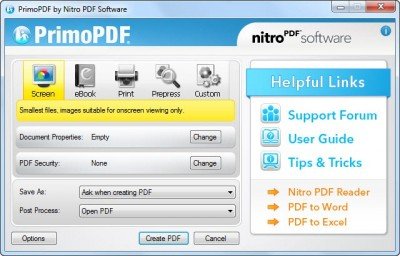
Voor dit doel kunt u PrimoPDF gebruiken , een tool die kan worden gebruikt om PDF -documenten te converteren, zelfs als u een webpagina in de browser of Word - document opent, en als dat in afdrukbare indeling is, dan kan het worden geconverteerd naar de juiste PDF formaat.
U kunt PrimoPDF hier(here) downloaden . Wees(Please) voorzichtig tijdens de installatie en meld u af voor eventuele bundelware.
Nadat u PrimoPDF op uw Windows hebt gedownload en geïnstalleerd, moet u de PrimoPDF- optie selecteren die beschikbaar is in het venster Afdrukken(Print) in plaats van een fysieke printeroptie te selecteren.
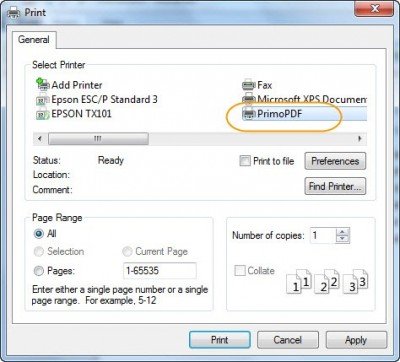
Dit proces lijkt erg op dat van het maken en opslaan van de toepassing in uw lokale systeem.
2] BeCyPDFMetaEdit
Nu is de volgende stap om een gratis applicatie genaamd BeCyPDFMetaEdit te krijgen die wordt gebruikt om een wachtwoord aan een PDF -document toe te voegen of zelfs het wachtwoord kan verwijderen als het er al is.
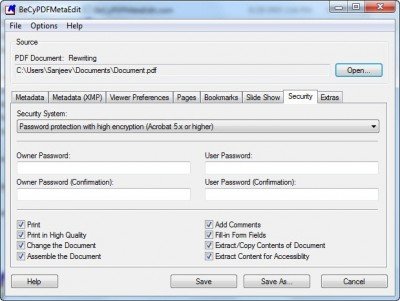
Als u klaar bent met de installatie, kunt u doorgaan naar " Paneel(Security Settings Panel) Beveiligingsinstellingen " en het tabblad " Beveiliging " kiezen en " (Security)Wachtwoordbeveiliging met hoge versleuteling(High Encryption Password Protection) " selecteren en vervolgens uw wachtwoord invoeren. U kunt ook de juiste beperking selecteren om op dat bestand te plaatsen. Dit hulpmiddel is hier(here) beschikbaar .
Andere vergelijkbare gratis PDF-creatorsoftware waarmee u PDF-documenten kunt maken:(Other similar free PDF creator software that allow you to create PDF documents:)
- Gratis PDF-editor
- PDF Maker
- Invulbaar PDF-formulier maken in LibreOffice(Create fillable PDF form in LibreOffice)
- doPDF-software .
Als u andere gratis manieren kent om dit te bereiken, deel deze dan in de opmerkingen.(If you know of any other free ways to achieve this, please do share in the comments.)
Hier is een lijst met links naar berichten die u laten zien hoe u documenten, bestanden, mappen, programma's , enz. in Windows met een wachtwoord kunt beveiligen .(password protect documents, files, folders, programs)
Related posts
Document Converter: DOC-, PDF-, DOCX-, RTF-, TXT-, HTML-bestanden converteren
7-PDF Website Converter: webpagina's converteren naar PDF
Hoe platte tekst naar muzieknotatie PDF te converteren op Windows PC
PDFTK Builder is gratis software voor het wijzigen en splitsen van PDF-bestanden en documenten
Gratis PDF-compressor om de PDF-bestandsgrootte te verkleinen in Windows 10
Dictionary .NET is een desktop-vertalertoepassing voor Windows-pc
GIGABYTE LAN Optimizer biedt intelligent netwerkbeheer
Beste gratis ISO Mounter-software voor Windows 11/10
Bewerk, voeg toe, herstel, verwijder items uit nieuw contextmenu in Windows
Chameleon-software verandert de achtergrond afhankelijk van de weersomstandigheden
PDF24 Creator is een gratis PDF Creator om PDF-bestanden te maken, converteren en samen te voegen
Long Path Fixer Tool repareert Path Too Long-fouten in Windows 10
Harde schijven verwisselen in Windows 11/10 met Hot Swap
Met Hide my Windows kun je actieve programma's verbergen op het bureaublad en de taakbalk
Maak webvriendelijke afbeeldingen met Bzzt! Afbeeldingseditor voor Windows-pc
B1 Free Archiver: archiverings-, compressie- en extractiesoftware voor pc
Heropen recent gesloten mappen, bestanden, programma's, vensters
Gratis software om lege mappen te verwijderen in Windows 11/10
Windows File Analyzer helpt u bij het decoderen en analyseren van speciale OS-bestanden
Beste software en hardware Bitcoin-portefeuilles voor Windows, iOS, Android
